証明問題は分からなかった…
FP in Scala 第5章 Exercise
5章はやたらと問題数が多かった。 ちなみに5.16は間違っている。
SQLiteにDapperで読み書きする
C#でSQLite読み書きするときに使うORMを探していたところ、Dapper.NetというORMを見つけた。
このDapper.Netがとても使いやすかったので紹介がてら、使い方のメモを残そうかと思う。
事前準備
- Nugetから「Depper dot net」をインストールする
Nugetから「System.Data.SQLite」をインストールする
以下のような「user」テーブルを作成します。
CREATE TABLE user( id integer primary key, name text, age integer );
SELECT文
とりあえずまずはSELECTができる事を確かめてみる。
先ほど定義したuserテーブルに適当なデータを3件ほど挿入しておく。
上記のUserテーブルを格納するクラスを作成する。
プロパティ名称はテーブル定義のカラム名称と合わせ、integer型の主キーはlong?で定義する。
public class User { public long? ID { get; set; } public string Name { get; set; } public int Age { get; set; } }
usingを追加する
using Dapper;
SELECT文を投げる処理を追加する。
public static IEnumerable<User> GetAll() { var config = new SQLiteConnectionStringBuilder() { DataSource = @"..\..\..\testdb.db" }; using (var connection = new SQLiteConnection(config.ToString())) { connection.Open(); return connection.Query<User>(@"select * from user"); } }
プロパティメンバーを表示するためのToStringを追加する。
public override string ToString() { return string.Format("ID={0}, Name={1}, Age={2}", ID, Name, Age); }
SELECTしたデータを表示してみる
static void Main(string[] args) { User.GetAll().ForEach(x => Console.WriteLine(x)); Console.ReadKey(); }
ちゃんとデータが取得できた。
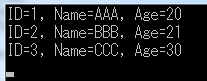
INSERT文
SELECT処理と被るので、コネクションを返す部分をメソッドに分割する
private static SQLiteConnection GetConnection() { var config = new SQLiteConnectionStringBuilder() { DataSource = @"..\..\..\testdb.db" }; return new SQLiteConnection(config.ToString()); }
Insert処理
値は「@名前」形式で指定する。
public static void Insert(User user) { using (var connection = GetConnection()) { connection.Open(); using (var tran = connection.BeginTransaction()) { try { connection.Execute("insert into user(name, age) values(@name, @age)", user, tran); tran.Commit(); } catch (Exception) { tran.Rollback(); } } } }
UPDATE文
UPDATE文もInsert文と同じくExecuteメソッドを呼び出して実行する。
public static void UpdateById(User user) { using (var connection = GetConnection()) { connection.Open(); using (var tran = connection.BeginTransaction()) { try { connection.Execute("update user set name=@name, age=@age where id=@id", user, tran); tran.Commit(); } catch (Exception) { tran.Rollback(); } } } }
WPFアプリケーションからWinFormsのコントローラを使う
WPFアプリケーションを作成していると、WPFにはないけど、WinFormsにはあるコントロールをどうしても使いたいという場面が出てきます。今回はそんなときにWPFアプリケーションからWinFormsコントローラを使用する方法を解説します。
System.Windows.Formsへの参照の追加
プロジェクトの参照設定を右クリックして「参照の追加」を選択します。

参照マネージャーのウィンドウが表示されるので、フレームワークから「System.Windows.Forms」にチェックを付けます。

WindowsFormsIntegration.dllへの参照追加
参照マネージャーの参照ボタンを押下します

ファイル選択ダイアログが表示されるので「WindowsFormsIntegration.dll」を選択します。
※このDLLは.Netのインストール先フォルダにあります。
例:C:\Windows\Microsoft.NET\Framework64\v4.0.30319\WPF
XAMLの修正
名前空間の追加
WinFormsコントロールを参照するために名前空間を追加します
<Window x:Class="UsingWinFormsTest.Views.MainWindow" … xmlns:winform="clr-namespace:System.Windows.Forms;assembly=System.Windows.Forms" …>
コントロールの追加
今回はWinFormsのLabelを使用します
<Grid> <WindowsFormsHost> <winform:Label Text="Windows Forms Label" /> </WindowsFormsHost> </Grid>
実行
実行してみます。ちゃんとLabel表示されることが確認できました。

ViewModelから他のViewを開く
概要
ViewModelから他のViewを開きたいとき、WinFormの場合だとFormのインスタンスを生成してShowDialog()を呼び出していたと思うが、MVVMパターンに準拠するとViewModelからViewに依存することになってしまう為、その方法は使用できない。
ではどうするかというとMessageパターンというものを使用して、ViewModel→Message→ViewというようにMessageを介すことでViewに依存関係を作らないようにするのだ。
これを普通に書くと結構なコード量になるが、LivetにはちゃんとMessageパターン用のクラスが用意されている。
やりたいこと
MainWindowからSubWindowを表示する
MainWindowViewModel.cs
MainWindowのViewModelからSubWindow表示用のメッセージを送る。
TransitionMessageコンストラクタの第一引数には表示するWindowのViewModelを渡し、第2引数にはメッセージキーを渡す。
メッセージキーはメッセージを受け取った時の振り分けに使用される。
using Livet; using Livet.Messaging; public void ShowSubWindow() { Messenger.Raise(new TransitionMessage(new SubWindowViewModel(), "SubViewMessageKey")); }
MainWindow.xaml
xamlにはメッセージを受け取り、SubViewを表示する旨を記述する。
xmlns:i="http://schemas.microsoft.com/expression/2010/interactivity" xmlns:l="http://schemas.livet-mvvm.net/2011/wpf" <i:Interaction.Triggers> <l:InteractionMessageTrigger MessageKey="SubViewMessageKey" Messenger="{Binding Messenger}"> <l:TransitionInteractionMessageAction WindowType="{x:Type v:SubWindow}" Mode="Modal"/> </l:InteractionMessageTrigger> </i:Interaction.Triggers>